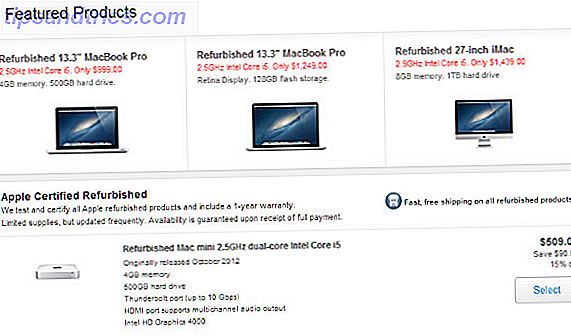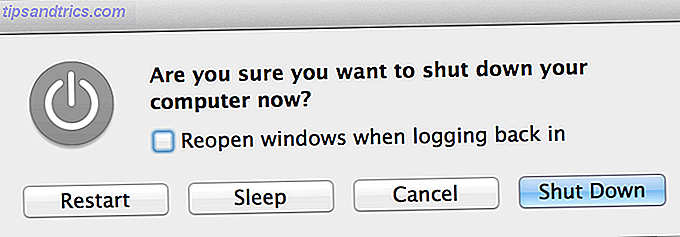Es ist das Alltägliche, das den Tag in die Länge zieht. Einfache, sich wiederholende Aufgaben, die Ihre Lebenskraft vertreiben. Entweder missbrauchen wir sie, oder wir vernachlässigen sie, bis sie ein noch größeres Problem schaffen. Es muss nicht so sein!
Mit Windows-Computern können Sie einfache, kleine Programme erstellen, sogenannte Batch-Dateien, die sich um diese lästigen Aufgaben kümmern.
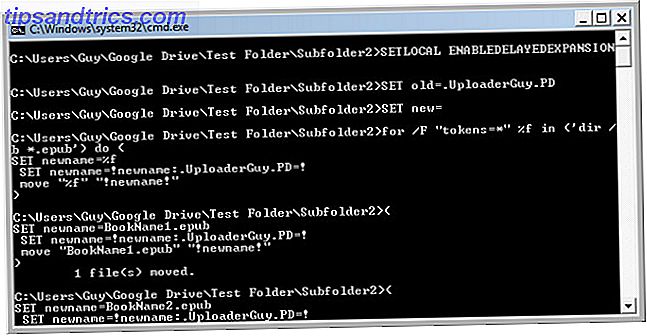
Das ist der Punkt der Automatisierung, oder? Um es zu setzen und es zu vergessen, wie die Infomercials sagen. Werfen wir einen Blick auf die Teile einer Batch-Datei und wie Sie einige Cantrips für Ihre Aufgaben erstellen können.
Was ist eine Batchdatei?
Zurück vor Windows wurde alles durch Eingabe von Befehlen erreicht, anstatt zu zeigen und zu klicken. Die Microsoft-Version ist als MS-DOS (Microsoft Disk Operating System) bekannt und die Befehle werden als DOS-Befehle bezeichnet. Ein Anfängerhandbuch für die Windows-Befehlszeile Ein Anfängerhandbuch für die Windows-Befehlszeile Über die Befehlszeile können Sie direkt mit Ihrem Computer kommunizieren anweisen, verschiedene Aufgaben auszuführen. Weiterlesen .
Manchmal gab es Aufgaben, bei denen Sie nur jedes Mal Befehle in der gleichen Reihenfolge eingeben mussten. Sie könnten eine Datei mit diesen Befehlen erstellen und sie wie BORING_TASKS.BAT benennen. Wenn Sie dann einfach BORING_TASKS.BAT eingeben und die Eingabetaste drücken, wird die Liste der Befehle ausgeführt.

Als Windows auf den Plan kam, war Microsoft immer noch auf diese Batchdateien angewiesen, um Dinge im Hintergrund zu erledigen. Sie mussten die Möglichkeit haben, diese Dateien auszuführen. Dadurch konnten Benutzer ihre eigenen Batch-Dateien erstellen und ausführen.
Batch-Dateien wurden oft zu Tools für Power-User und Systemadministratoren. Die Windows-Eingabeaufforderung: einfacher und nützlicher als Sie denken Die Windows-Eingabeaufforderung: einfacher und nützlicher als Sie denken Die Befehle sind nicht immer gleich geblieben einige wurden verworfen, während andere neuere Befehle kamen, sogar mit Windows 7 in der Tat. Also, warum sollte jemand sich die Mühe machen, auf den Start zu klicken ... Read More gleich. Es gibt keinen Grund, warum Sie auch keine Batch-Dateien verwenden können! Schauen wir uns einige Dinge an, die Sie tun können.
So erstellen Sie eine Batchdatei
Alles, was Sie brauchen, ist Notepad, ein Spickzettel von Batch-Befehlen und ein wenig Zeit und Geduld. Öffnen Sie den Editor, schreiben Sie die gewünschten Befehle, speichern Sie die Datei, ändern Sie jedoch das Feld Dateityp : in Alle Dateien, und ändern Sie die Dateierweiterung in .bat . Das ist wirklich wichtig. Jetzt haben Sie eine Batch-Datei, die Sie verwenden können, wie Sie es für richtig halten.

Wenn Sie Änderungen an der Stapeldatei vornehmen müssen, klicken Sie mit der rechten Maustaste darauf und wählen Sie Bearbeiten . Dies öffnet es im Editor und Sie können es erneut bearbeiten. Einfach.
Um die Grundlagen zu beherrschen, gehen Sie wie folgt vor: So schreiben Sie eine einfache Batchdatei So schreiben Sie eine einfache Batchdatei (BAT) So schreiben Sie eine einfache Batchdatei (BAT) Batchdateien können alltägliche Computeraufgaben automatisieren. Wir zeigen Ihnen, wie Batch-Dateien funktionieren und vermitteln Ihnen die Grundlagen. Am Ende dieses Artikels haben Sie Ihre erste Batch-Datei geschrieben. Lesen Sie mehr Artikel. Sehen wir uns ein paar Aufgaben an, die wir mit Batch-Dateien bewältigen können.
Begrenzen Sie die Computerzeit mit einer Batch-Datei
Windows Family Safety Internetsicherheit für Ihre Kinder: Aktivieren der Kindersicherung unter Windows 8 Internetsicherheit für Ihre Kinder: Aktivieren der Kindersicherung unter Windows 8 Das Internet eröffnet große Möglichkeiten und unzählige Risiken, insbesondere für Kinder. Windows 8 verfügt über eine integrierte Kindersicherung namens Family Safety. Es ermöglicht dem Systemadministrator, die Aktivität anderer Benutzer zu überwachen. Lesen Sie weiter gibt es seit Windows 7 und kann die Arbeit der Begrenzung Computer 4 Möglichkeiten zur Verwaltung der Internetnutzung Ihrer Kinder mit Ihrem Router 4 Möglichkeiten zur Verwaltung der Internetnutzung Ihrer Kinder mit Ihrem Router Wie stellen Sie sicher, dass Ihre Kinder tatsächlich sind in ihrem Zimmer schlafen in einer Schulnacht, und nicht die ganze Nacht streamen Internet-Videos streamen? Lesen Sie mehr Zeit ziemlich nett. Aber vielleicht möchten Sie den Computer so einrichten, dass er, egal, wer sich anmeldet, nur eine gewisse Zeit auf dem Computer bekommt, bevor er herunterfährt. Oder vielleicht möchten Sie Ihren Computer verwenden, um Radio zu streamen, aber nach einer Weile herunterfahren, wenn Sie gehen oder einschlafen. Dafür gibt es eine Batch-Datei!
@echo aus Herunterfahren -s -t 3600
@echo off - Weist den Computer an, bei der Ausführung der Stapeldatei keine Befehle anzuzeigen, die im Befehlsfenster angezeigt werden.
shutdown - Dieser Befehl ist offensichtlich, aber die Parameter -s und -t sind nicht unbedingt so offensichtlich. -s weist den Computer an, wirklich herunterzufahren, nicht nur sich abzumelden (-l) oder neu zu booten (-r). Der Parameter -t weist den Computer an, einen Timer zu verwenden.
Sobald die Batch-Datei gestartet wurde, beginnt der Computer die Sekunden zu zählen. In diesem Beispiel läuft der Timer für eine Stunde, also 3600 Sekunden. Wenn die Zeit 3600 Sekunden erreicht, wird der Computer heruntergefahren. Sie können diese Nummer beliebig ändern.

Wenn Sie begrenzen möchten, wie lange ein Computer nach der Anmeldung eines Benutzers ausgeführt wird, speichern Sie die Datei shutdown.bat im Verzeichnis Autostart. In Windows 7 und früheren Versionen befindet es sich unter C: \ Dokumente und Einstellungen \ All Users \ Startmenü \ Programme \ Startup . In Windows 8 und 8.1 befindet es sich unter C: \ ProgramData \ Microsoft \ Windows \ Startmenü \ Programme \ StartUp .
Wenn sich eine Person anmeldet, wird diese Stapeldatei automatisch ausgeführt und der Timer beginnt zu timpfen. Mit einigen Verbesserungen in einem Windows Script mit VBScript Besser als Batch: Ein Windows Scripting Host Tutorial Besser als Batch: Ein Windows Scripting Host Tutorial Lesen Sie mehr dies könnte auch ein guter April Fools 'Day Streich 4 Lustige Möglichkeiten, Ihre Eltern mit der Familie Streich Computer 4 Lustige Möglichkeiten, Ihre Eltern mit dem Familiencomputer Streiche Lesen Sie mehr.
Löschen Sie alle Dateien in einem Ordner
Wenn Sie ein Programm haben, das viele Protokolldateien in einem bestimmten Verzeichnis erstellt, kann es zeitraubend und lästig sein, sie auf die altmodische Weise zu löschen. Lassen Sie uns eine Batch-Datei erstellen, die alle Dateien in einem Ordner löscht, ohne dass Sie darüber nachdenken müssen. Der folgende Code ist sehr einfach und leert nur einen bestimmten Ordner.
CD C: \ Ordner \ Unterordner del / f / q *
cd - Weist Ihren Computer an, das Verzeichnis an den von Ihnen angegebenen Speicherort zu ändern. In diesem Beispiel ist es C: \ Ordner \ Unterordner . Es löscht ALLE Dateien in diesem Ordner. Ändern Sie das nach Belieben, aber stellen Sie sicher, dass es sich wirklich um das Verzeichnis handelt, das Sie leeren möchten, zum Beispiel einen Download-Ordner.
del - Das bedeutet Löschen. Der Parameter / f erzwingt das Löschen von schreibgeschützten Dateien, und der Parameter / q weist den Computer an, dies ruhig zu tun. Das bedeutet, dass die Namen aller Dateien, die Sie löschen, nicht im Befehlsfenster ausgegeben werden. Der Stern (*) weist den Computer an, ALLE Dateien zu löschen. Der Stern ist ein Platzhalterzeichen.

Sie können genauer bestimmen, was Sie löschen möchten. Angenommen, Sie möchten nur alle Nur-Text-Dateien in einem Verzeichnis löschen, da dies die Protokolle sind, die Speicherplatz belegen. Anstatt das Sternchen am Ende des Befehls del zu verwenden, können Sie * .txt verwenden. Das sagt ihm, dass er jede Datei mit der Dateiendung .txt löschen soll. Jetzt werden nur diese Dateien aus diesem Verzeichnis gelöscht.
CD C: \ Ordner \ UnterordnerOne del / f / q * .txt
Nehmen wir an, es sind viele Textdateien vorhanden, und alle Ihre Protokolldateien beginnen mit log-dd-mm-yy. Verwenden Sie einfach den Stern zwischen log und .txt, so dass es wie log * .txt aussieht. Dadurch wird jede Datei gelöscht, deren Name mit log beginnt und die Dateierweiterung .txt hat.
CD C: \ Ordner \ UnterordnerTwo del / f / q log * .txt
Mehrere Ordner löschen? Einfach. Fügen Sie einen anderen Abschnitt hinzu, der identisch ist, aber Ihren cd-Befehl auf den anderen Ordner verweist. Dann sieht Ihre Stapeldatei so aus:
cd C: \ Ordner \ UnterordnerOne del / f / q Protokoll * .txt cd C: \ Ordner \ Unterordner Zwei del / f / q Protokoll * .txt
Spielen Sie mit dieser Batch-Datei und Sie finden viele kreative Möglichkeiten, sie zu verwenden. Sie können es als eine Batch-Datei, die Sie manuell ausführen, oder Sie können Windows Taskplaner ausführen Programme automatisch ausführen Verwenden von Windows Taskplaner Programme automatisch ausführen Verwenden von Windows Taskplaner Lesen Sie weiter, damit es zu einer festgelegten Zeit ausgeführt wird. Sie könnten es sogar beim Start als eine leichte Alternative zu CCleaner Cleaners im Vergleich: CCleaner vs. Slimcleaner vs. IObit Advanced SystemCare Cleaners im Vergleich: CCleaner vs. Slimcleaner vs. IObit Advanced SystemCare Obwohl Windows ein sehr leistungsfähiges Betriebssystem ist, ist es berüchtigt für seine sich verschlechternde Leistung im Laufe der Zeit. Mit Hilfe einiger cleverer Systemreiniger können Sie jedoch die Lebenserwartung Ihrer ... Lesen Sie mehr.
Wählen Sie eine Zufallszahl
Hier ist eine nette kleine Batch-Datei, die eine zufällige 4-stellige Zahl erzeugt. Warum willst du das machen? Viele Dinge erfordern 4-stellige Pass-Codes, wie zum Beispiel die PIN für Ihre Bankkarte. Vielleicht verwalten Sie Benutzer in einem Unternehmen und Ihr Zutrittskontrollsystem verwendet eine 4-stellige Nummer. Viele von ihnen tun es. Wenn Sie nur versuchen, einen aus Ihrem Kopf zu ziehen, werden Sie irgendwann Passcodes entdecken, die alles andere als zufällig sind. Diese Batch-Datei wird dafür sorgen.
@echo aus: start set / a ran =% zufällig% if / i% ran% GTR 9999 goto: start wenn / i% ran% LSS 1000 goto: start echo Batch wählte die nummer% ran% pause
: start - Erstellt ein Label namens start, das wie ein Sammelpunkt agiert. Immer wenn ein goto-Befehl darauf zeigt, wird der Computer zu diesem Punkt im Skript zurückkehren und tun, was auch immer es in der Zeile nach diesem Label sagt.
set / a - Weist dem Computer an, dass es sich um eine neue Variable handelt, die eine Zahl ist. Der Parameter / a weist ihn an, auf die nächste ganze Zahl zu runden. Wenn der Wert also 1234, 6 wäre, würde er auf 1234 abgerundet werden.
Der Name der Variablen ist ran. Man könnte es so nennen, wie man will, aber ran macht Sinn für eine Zufallszahl.
% random% - Dies ist eine dynamische Variable, dh jedes Mal, wenn der Computer darauf stößt, wird ihm ein neuer Wert zugewiesen. Die dynamische Variable% random% generiert eine Zahl von 0 bis 32767.
Wir wollen eine 4-stellige Zahl, also muss es zwischen 1000 und 9999 sein. Dafür sind die nächsten 2 Zeilen da.
if - Es ist der Anfang einer bedingten Aussage - WENN diese Bedingung wahr ist, dann DANN etwas tun. Die erste Zeile sagt, wenn die Ganzzahl in der Variablen ran größer als (GTR) 9999 ist, gehe zum Start und versuche es erneut. Wenn der Wert von ran niedriger als (LSS) 9999 ist, fährt der Computer mit der nächsten Zeile fort. Die zweite Zeile sagt, wenn der Wert von ran kleiner als 1000 ist, gehe zum Start und versuche es erneut. Es gibt verschiedene Operatoren, mit denen Sie Zahlen in einer Batch-Datei vergleichen können.

Sie könnten denken, dass 0001 eine 4-stellige Zahl ist, und Sie haben Recht. Nur die dynamische Variable% random% generiert das nicht. Es könnte die einzelne Ziffer von 1 erzeugen, aber es werden nicht die 3 führenden Nullen darauf gesetzt. Das beschränkt uns auf nur 8999 vierstellige Zahlen. Sicherlich ist das genug für unsere Zwecke.
Schließlich wird der Computer eine Zahl ausgeben, die zwischen 1000 und 9999 liegt. Nehmen wir an, dass er 4428 ausgewählt hat. An diesem Punkt verwendet die Stapelverarbeitungsdatei den Befehl echo, um den Satz anzuzeigen: "Stapel wählte die Nummer 4428". Sie haben jetzt Ihre 4-stellige Zufallszahl. Dieser Prozess geht viel schneller als der Versuch, es zu erklären - nun, weniger als eine Sekunde.
Pause - Es hält das Befehlsfenster geöffnet, bis Sie eine Taste drücken. Das gibt Ihnen Zeit, Ihre zufällige Zahl aufzuschreiben.
Benennen Sie mehrere Dateien mit einer Batchdatei um
Mit BitTorrent 8 heruntergeladene Dateien Rechtliche Hinweise zu BitTorrent: Sie würden überrascht sein 8 Rechtliche Hinweise zu BitTorrent: Sie würden überrascht sein wie HTTP, mit dem Ihr Browser mit Websites kommuniziert, BitTorrent ist nur ein Protokoll. Sie könnten Ihren Browser verwenden, um Raubkopien herunterzuladen, genauso wie Sie einen BitTorrent-Client zum Herunterladen von raubkopierten ... Read More oft haben eine Menge von überschüssigen Buchstaben in ihren Namen. Es ist nichts falsch daran, aber es würde gut aussehen, wenn Sie all diese zusätzlichen Sachen entfernen könnten. Nehmen wir an, Sie haben öffentlich zugängliche E-Books heruntergeladen oder eine Million Public Domain-legale Torrents in der Internetarchivsuche durchsucht oder eine Million Public Domain-legale Torrents im Internetarchiv durchstöbern und über eine Million öffentlich zugängliche Filme, Hörbücher und Live-Konzerte herunterladen BitTorrent. Es ist alles dank The Internet Archive, die Sie vielleicht als die Organisation hinter der Wayback Machine kennen. Sie haben begonnen ... Lesen Sie mehr und die Dateinamen sehen alle wie BookName.UploaderGuy.PD.epub aus, wobei BookName der Name des Buches ist. Sie können diese Stapeldatei verwenden, um die Datei .UploaderGuy.PD aus dem Dateinamen zu entfernen.
@echo off SETLOCAL ENABLEDELAYEDEXPANSION SET alt = .UploaderGuy.PD SET new = für / f "tokens = *" %% f in ('dir / b * .epub') mach (SET newname = %% f SET newname =! neuername :% alt% =% new%! move "%% f" "! neuername!") Hier ist viel los. Einige davon werden auf der Grundlage dessen, was wir bisher gelernt haben, sinnvoll sein. Dies ist ein guter Punkt, um Sie auf eigene Faust zu schicken, um das, was wir besprochen haben, zu erweitern und sich selbst mehr über die Kraft einer gut gemachten Batchdatei zu unterrichten. Nennen wir es unabhängige Lernzeit.
Ende der Datei
Wir haben behandelt, was eine Batch-Datei ist, die Grundlagen der Erstellung eines Batch-Datei und einige Beispiele für nützliche. Wir haben Ihnen gezeigt, wo Sie weitere Informationen zum Erstellen und Verwenden von Batch-Dateien finden. Hoffentlich hatten wir auch etwas Spaß auf dem Weg. Happy Batch-Einreichung!
Haben Sie ein Lieblings-Batch-Dienstprogramm, das Sie teilen möchten? Fragen zum Anpassen dieser Skripts an Ihre Anforderungen? Kennen Sie andere gute Batch-Befehlsressourcen? Teile sie in den Kommentaren. Dort können wir alle lernen und einander helfen. Schließlich sind wir alle zusammen.
Bildnachweis: MS-DOS-System, Zeitlimit, Dateien löschen, eBooks per Shutterstock auf Tablet, Lotteriebälle und Ticket von Lost via Flickr.